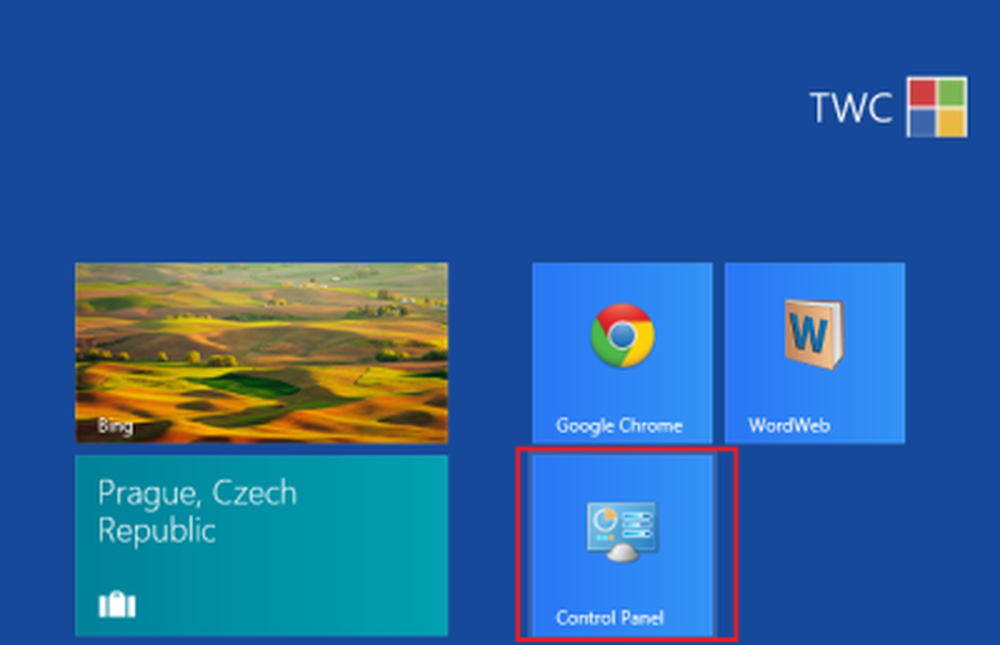So binden Sie spezielle Ordner als Kachel an den Windows 8-Startbildschirm

In manchen Fällen möchten Sie möglicherweise Windows-Spezialordner als Kacheln an den Startbildschirm von Windows 8 anheften. In diesem Beitrag werden wir Sie durch den Vorgang führen. Als Beispiel nehmen wir an Schalttafel und fügen Sie es als Kachel hinzu Windows 8-Startbildschirm. Im Falle der Systemsteuerung können Sie dies natürlich immer über Startbildschirm> Charms> Systemsteuerung suchen> Rechtsklick> An Start leicht ankoppeln. Dies kann jedoch nicht für alle Sonderordner in Windows der Fall sein.
Anbringen spezieller Ordner als Kachel an den Windows 8-Startbildschirm
Wie erwähnt, nehmen wir als Beispiel die Systemsteuerung. Erstellen Sie zuerst eine Verknüpfung. Klicken Sie dazu mit der rechten Maustaste in den leeren Bereich Ihres Desktop-Bildschirms und wählen Sie die Option 'Neu' und dann 'Verknüpfung'..
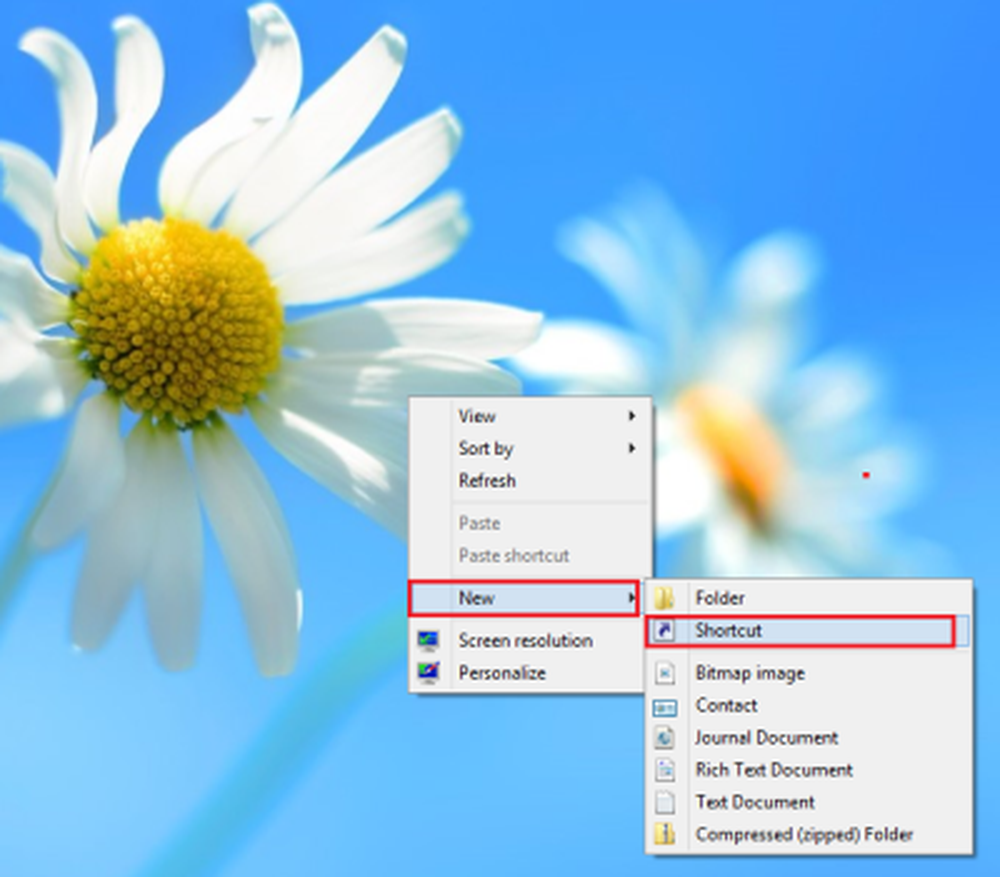
Ein Assistent zum Erstellen einer Verknüpfung wird auf dem Computerbildschirm angezeigt und fragt Sie nach dem Element, für das Sie eine Verknüpfung erstellen möchten. Geben Sie die folgende Adresse ein
% windir% \ explorer.exe shell ::: 26EE0668-A00A-44D7-9371-BEB064C98683
in dem leeren Feld und klicken Sie auf 'Weiter', um fortzufahren.
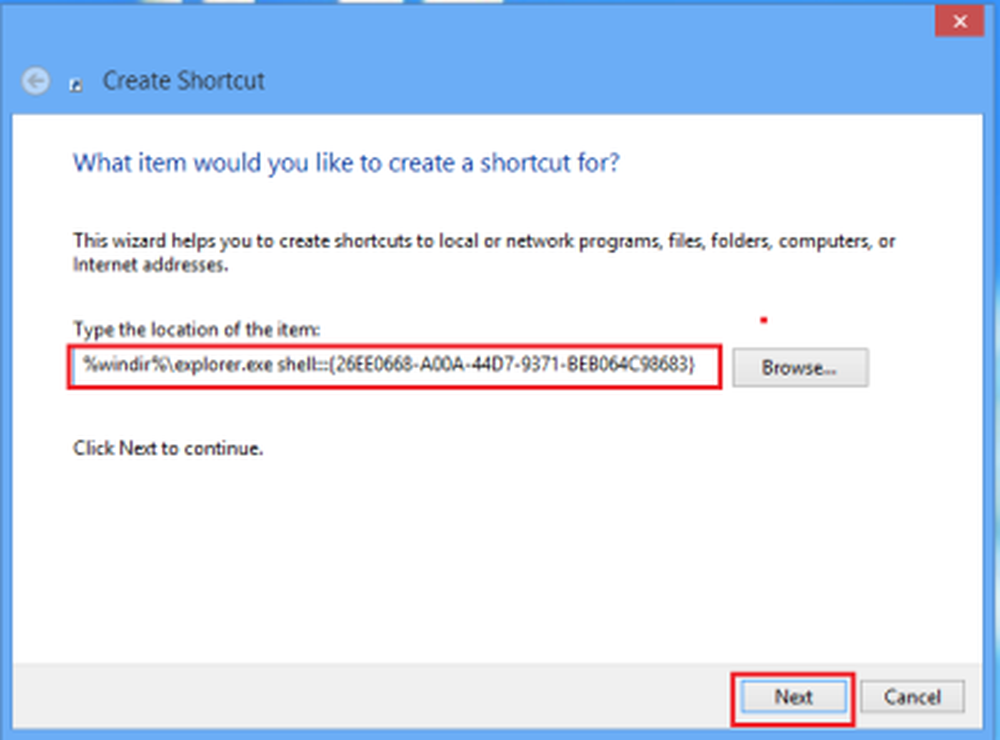
Benennen Sie nun Ihre Verknüpfung und klicken Sie auf "Fertig stellen", um die Erstellung der Verknüpfung abzuschließen. Defaut wird Explorer als Name der Verknüpfung hinzugefügt. Sie müssen es in der Systemsteuerung ändern.
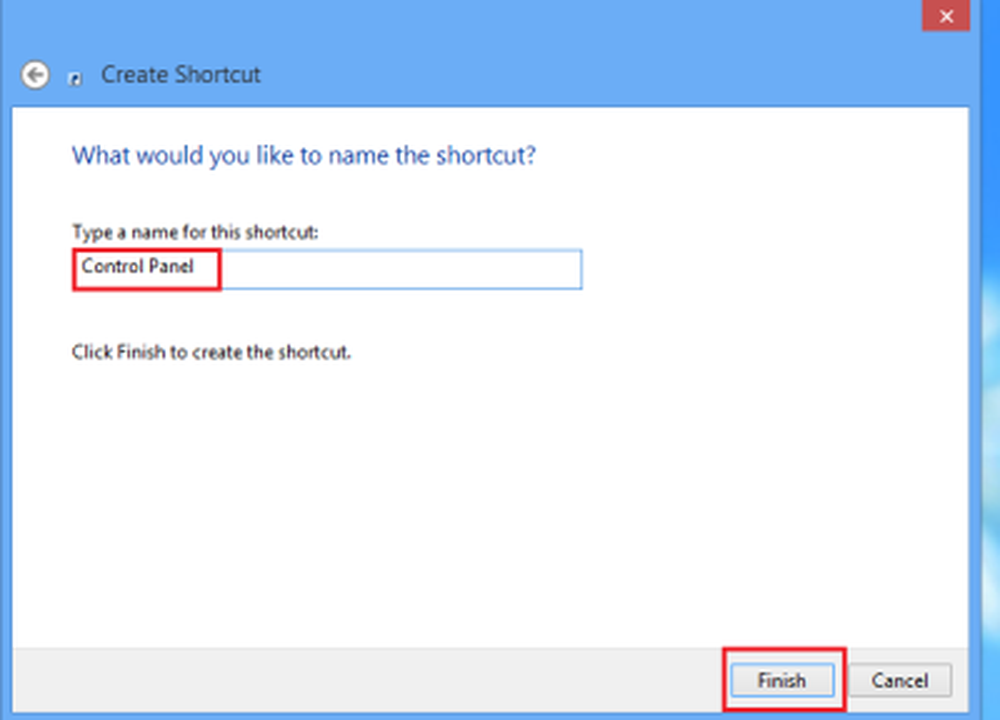
Wenn Sie mit dem obigen Schritt fertig sind, wird eine Verknüpfung auf Ihrem Desktop-Bildschirm angezeigt. Damit ist unsere erste Aufgabe abgeschlossen.
Klicken Sie nun mit der rechten Maustaste auf die erstellte Verknüpfung und wählen Sie im Kontextmenü die Option 'Eigenschaften'.
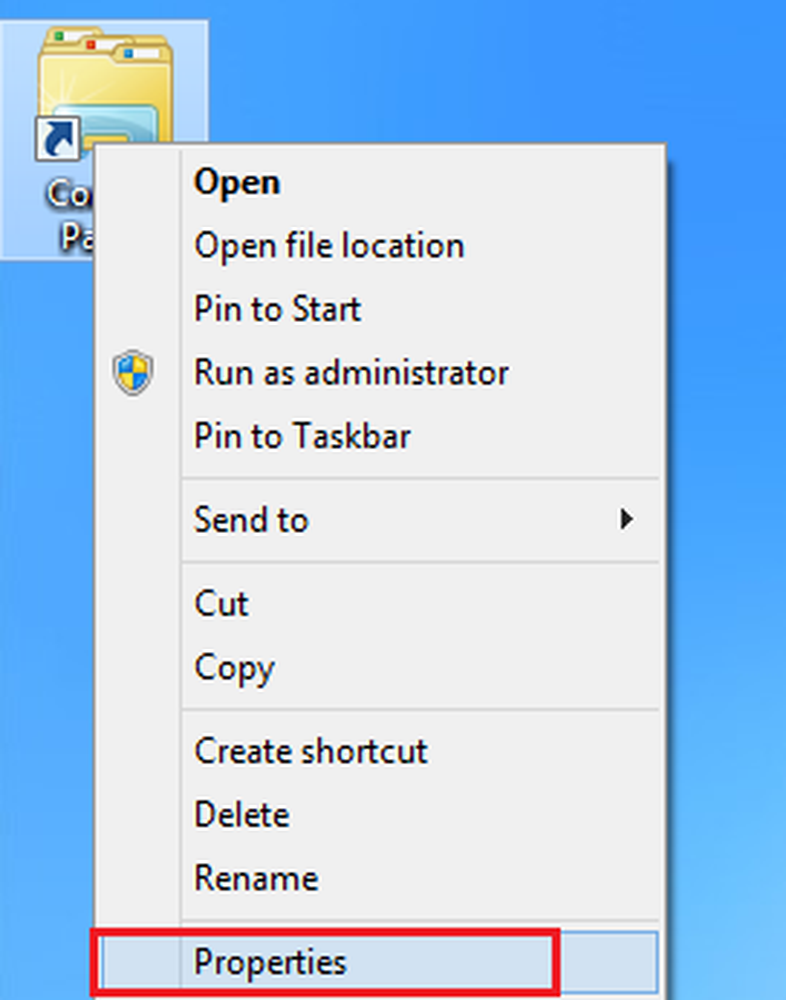

Auf dem Computerbildschirm wird ein Fenster zum Ändern des Symbols angezeigt. Geben Sie die folgende Adresse in das Textfeld ein:
% SystemRoot% \ system32 \ SHELL32.dll
und drücken Sie OK.
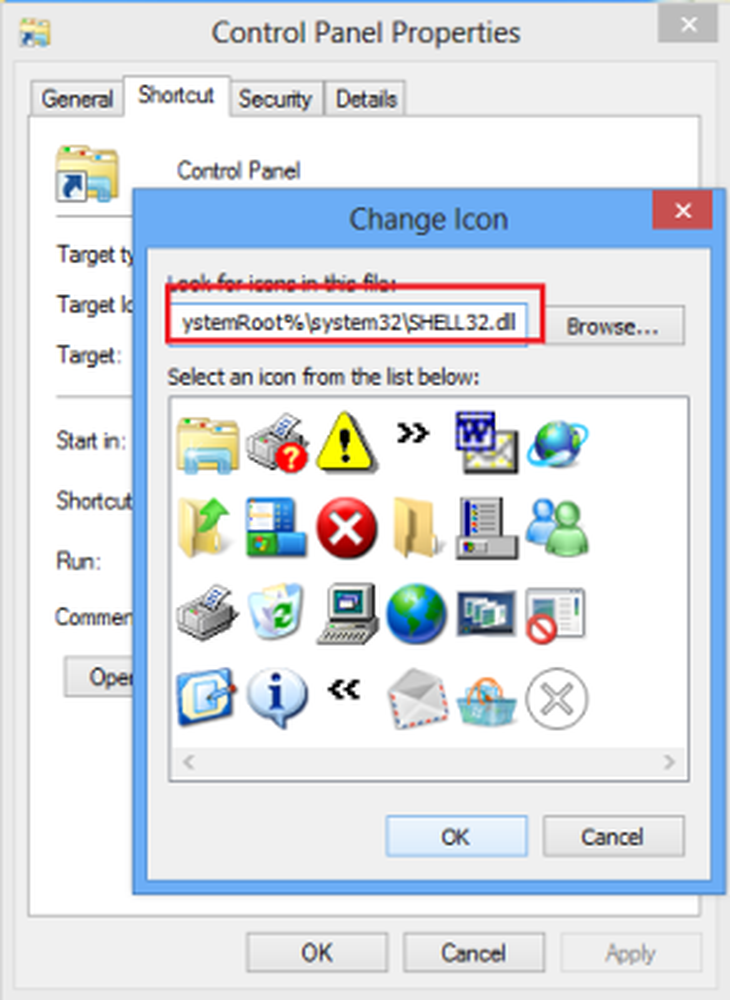
Suchen Sie dann das Symbol der Systemsteuerung und klicken Sie erneut auf OK.
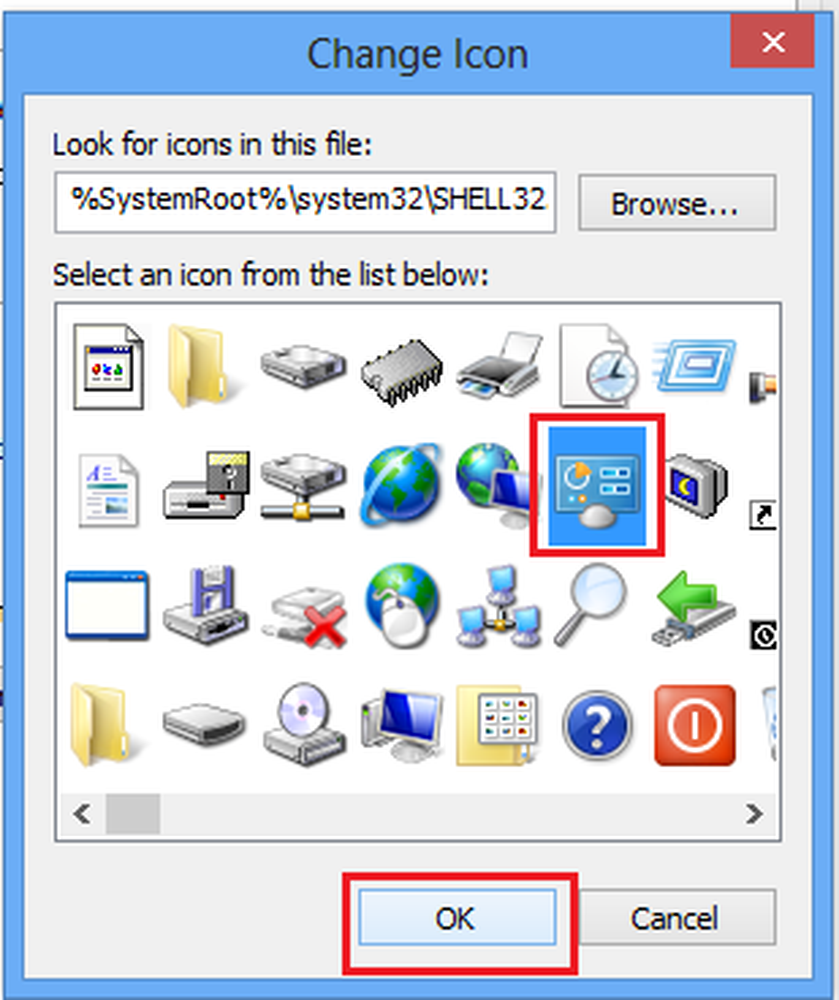
Klicken Sie anschließend mit der rechten Maustaste auf das Control Panel auf Ihrem Desktopsymbol und wählen Sie im Kontextmenü die Option "An Start anheften".
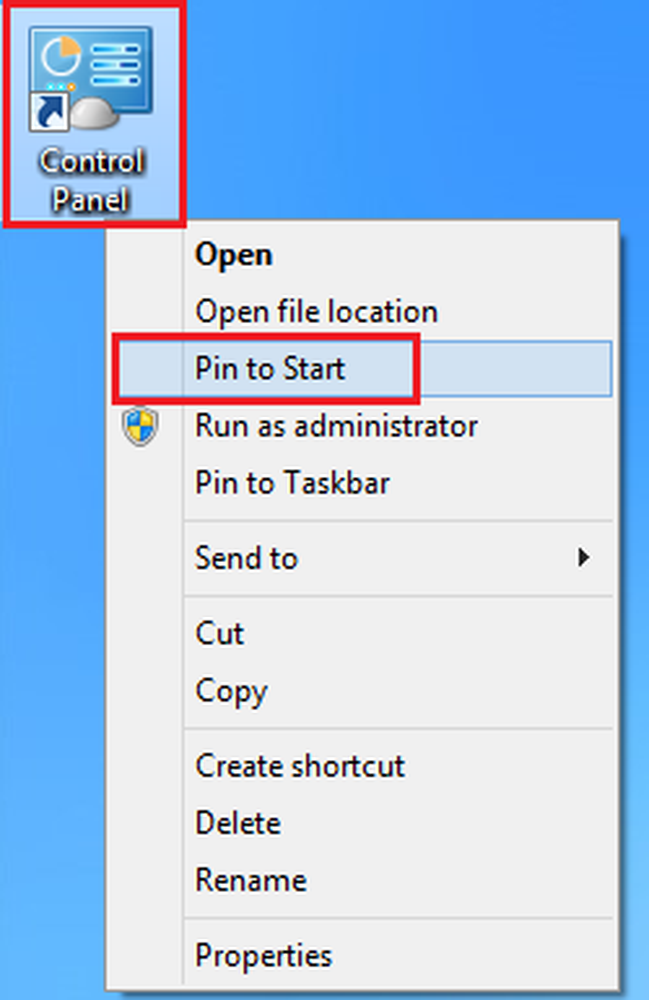
Das ist es! Gehen Sie zum Startbildschirm und Sie werden dort die Systemsteuerung fixiert.